Управление заявками на отсутствие
Обзор
Управление заявками на отсутствие (ЗнО) позволяет руководителям и менеджерам по кадрам выполнять операции с заявками пользователей.
Примечание
Для управления заявками на отсутствие требуется набор прав для роли Управление командой с активной гранулой «Заявки на отсутствие».
Руководитель
В области Команда Руководитель работает только с заявками своих подчиненных. Ему доступны следующие действия:
- Создание заявки от имени подчинённого.
- Перевод заявки из состояния «На согласовании» в состояние «Черновик» (если есть соответствующие настройки жизненного цикла сущности).
- Удаление заявки подчинённого (необратимое действие — восстановить удалённую заявку нельзя).
- Редактирование заявки от имени подчинённого (действие доступно для заявок в состоянии «Черновик»).
Создание заявки за подчинённого
Чтобы создать заявку за подчинённого, следует:
-
Перейти в область Команда и открыть список Все отсутствия.
-
На панели действий нажать на кнопку Создать заявку:
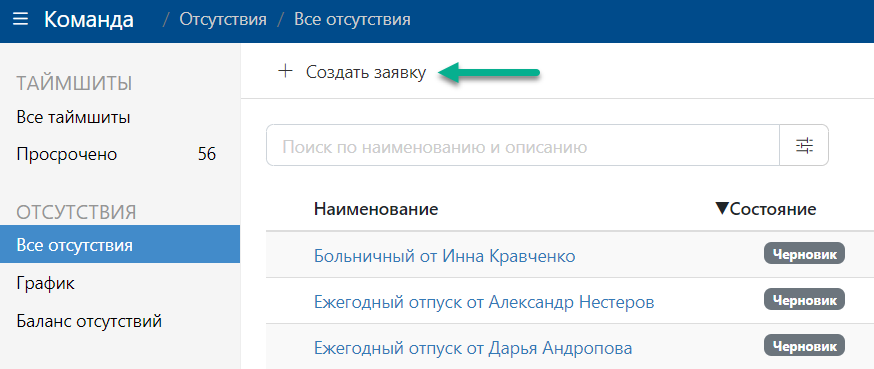
-
Заполнить карточку заявки:
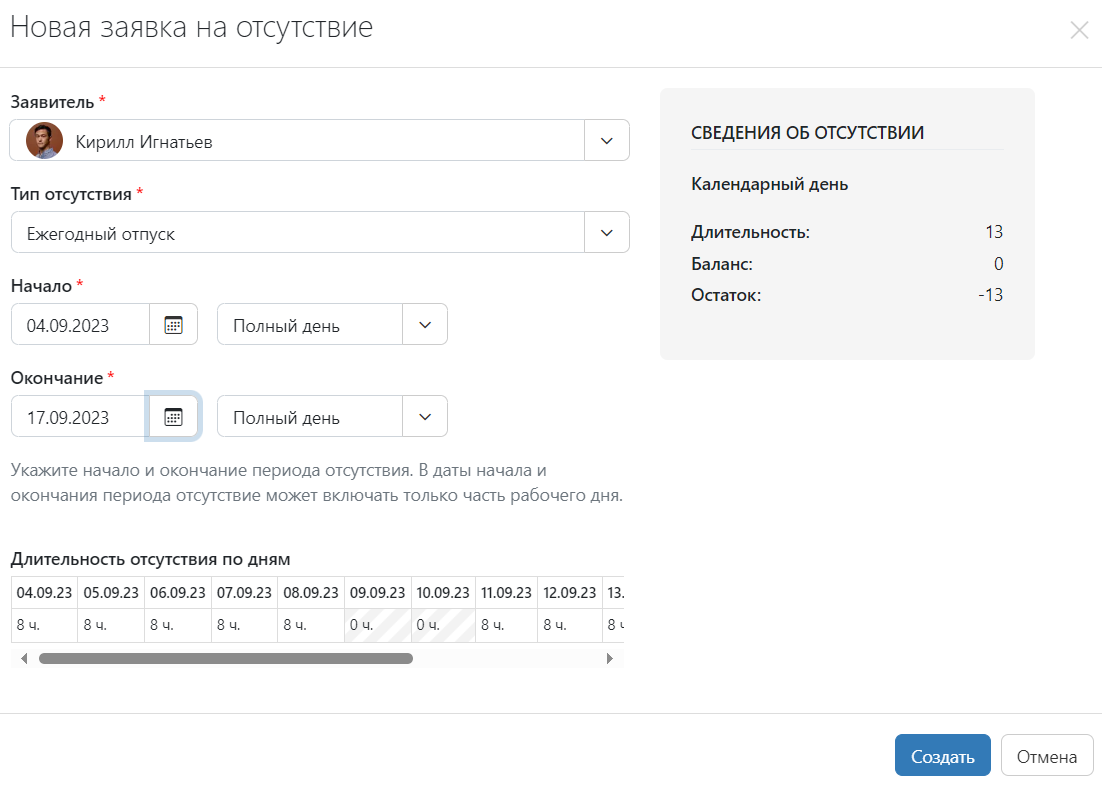
-
В поле Заявитель указать подчинённого, за которого требуется создать заявку на отсутствие.
Инструкция по заполнению прочих полей — Создание заявки на отсутствие.
Удаление заявки за подчинённого
Руководитель может удалить заявку на отсутствие за своего подчинённого. Команда доступна для заявок в состоянии «Черновик». Для этого нужно:
- Перейти в область Команда и открыть список Все отсутствия.
- Найти в списке нужную заявку. Если заявок в списке много, рекомендуется использовать фильтры (например, фильтр по пользователю).
- Выбрать одну или несколько заявок и на панели действий нажать на кнопку Удалить:
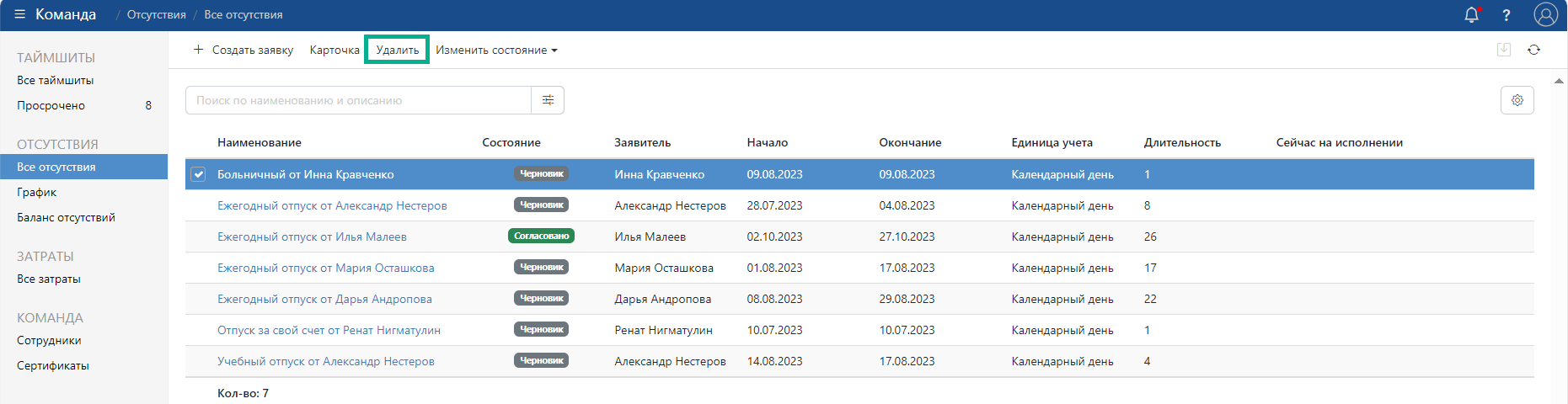
- Если заявка находится в любом состоянии, кроме «Черновик», перевести её в состояние «Черновик» с помощью кнопки Переоткрыть.
Важно
Удаление заявки — необратимая операция.
Менеджер по кадрам
В области Команда Менеджер по кадрам работает с заявками всех пользователей. Ему доступны следующие действия:
- Создание заявки от имени любого пользователя.
- Прекращение согласования заявки (перевод заявки из состояния «На согласовании» в состояние «Черновик»).
- Отмена согласования заявки (перевод заявки из состояния «Согласовано» в состояние «Черновик»).
- Удаление заявки (необратимое действие, восстановить удалённую заявку нельзя).
- Редактирование любой заявки (действие доступно для заявок в состоянии «Черновик»).
- Принудительное согласование или отклонение заявки (завершение процесса согласования с выбранным результатом, минуя согласующих).
Отмена согласования заявки
Менеджер по кадрам может вернуть любую заявку в состояние «Черновик». Для этого нужно:
- Перейти в область Команда и открыть список Все отсутствия.
- Найти в списке нужную заявку. Если заявок в списке много, рекомендуется использовать фильтры.
- Открыть нужную заявку и изменить её состояние на «Черновик».
Принудительное согласование или отклонение
Менеджер по кадрам может принудительно согласовать или отклонить заявку. Для этого следует:
- Найти в списке Все отсутствия нужную заявку.
- На панели действий открыть меню Изменить состояние и выбрать пункт Согласовать или Редактировать.
Команда доступна только для заявок на отсутствие в состоянии «На согласовании» и «Черновик».
Важно
Ручное изменение состояния автоматически прерывает воркфлоу после подтверждения выполняемого действия.